1、点击需要插入图片的单元格。
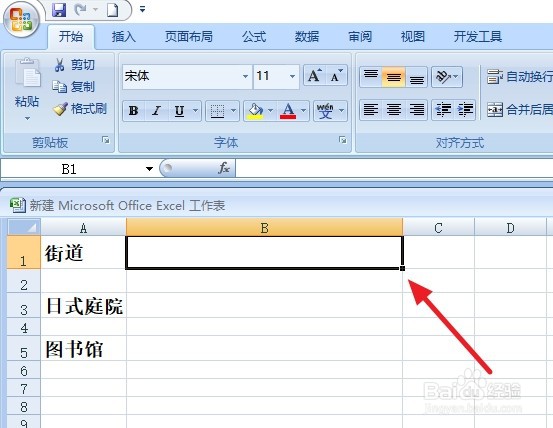
2、插入图片,根据需要调整好图片的大小。
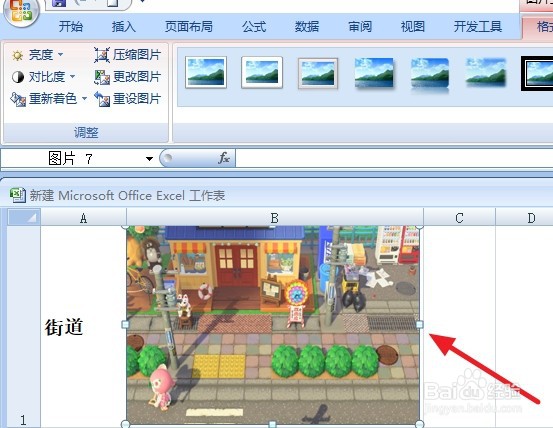
3、调整好大小后,将单元格稍微往里拖一点。
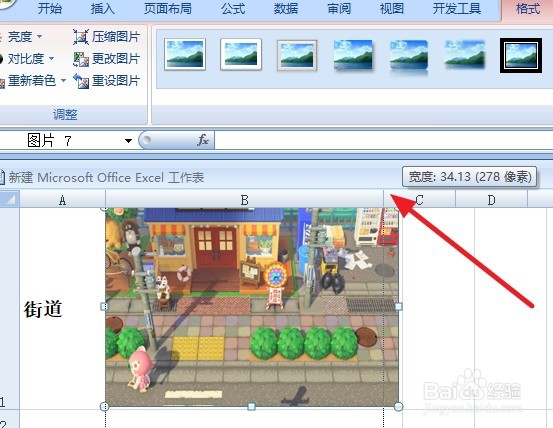
4、按下鼠标右键,选择【大小和属性】。
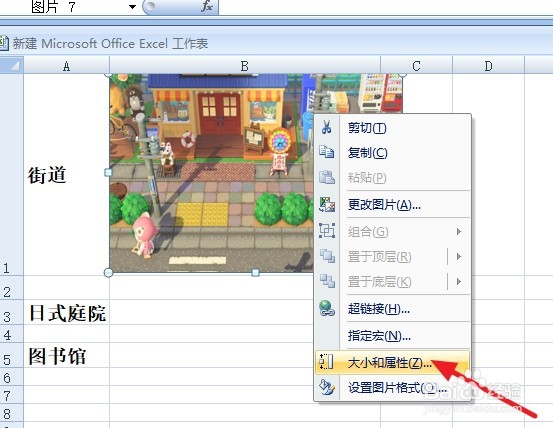
5、将【属性】中【对象位置】改为【大小和位置随单元格而变】。
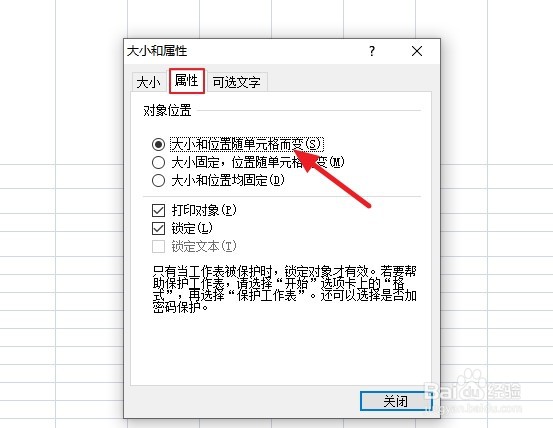
6、设置好以后,我们调整单元格时,照片的大小也会自动随之变化。
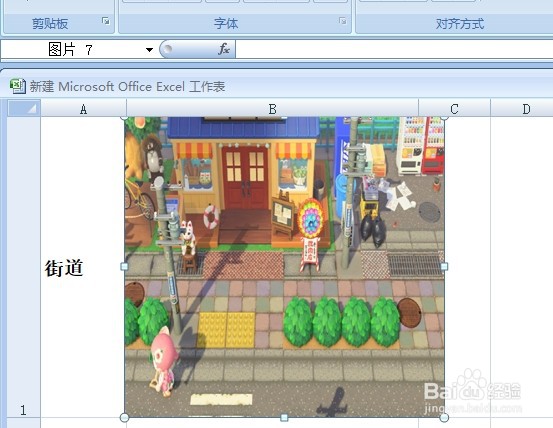
7、总结:1:点击需要插入图屡阽咆忌片的单元格。2:插入图片,根据需要调整好图片的大小。3:将单元格稍微往里拖一点。4:按下鼠标右键,选择【大小和属性】。5:将【属性】中【对象位置】改为【大小和位置随单元格而变】。
1、点击需要插入图片的单元格。
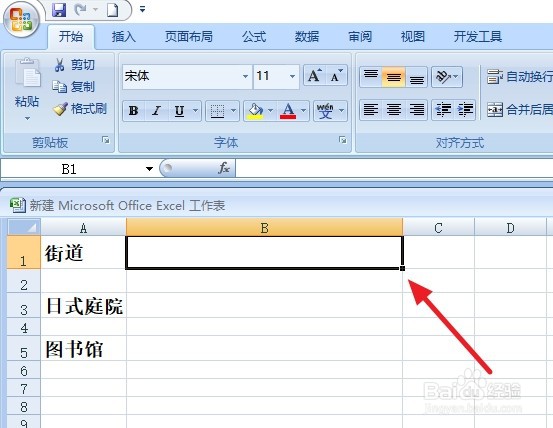
2、插入图片,根据需要调整好图片的大小。
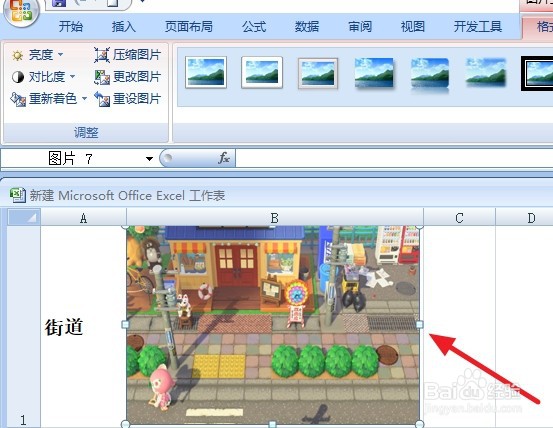
3、调整好大小后,将单元格稍微往里拖一点。
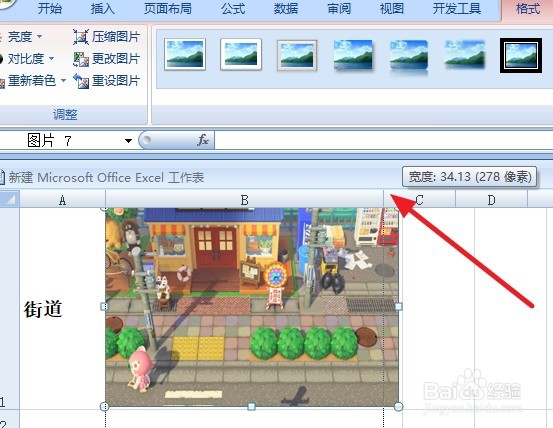
4、按下鼠标右键,选择【大小和属性】。
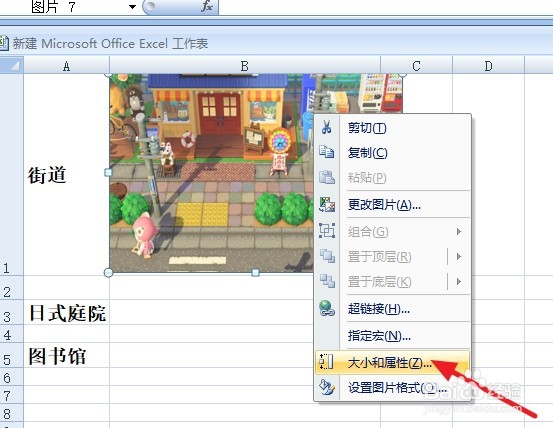
5、将【属性】中【对象位置】改为【大小和位置随单元格而变】。
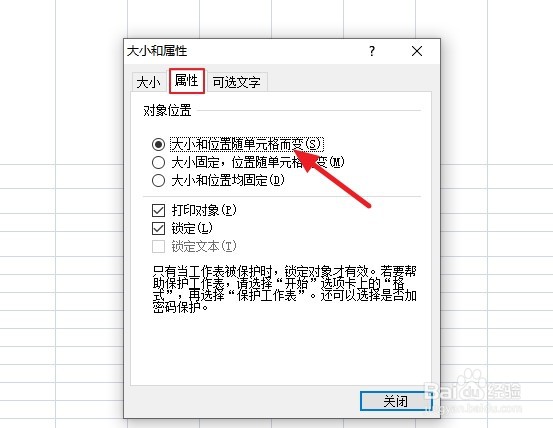
6、设置好以后,我们调整单元格时,照片的大小也会自动随之变化。
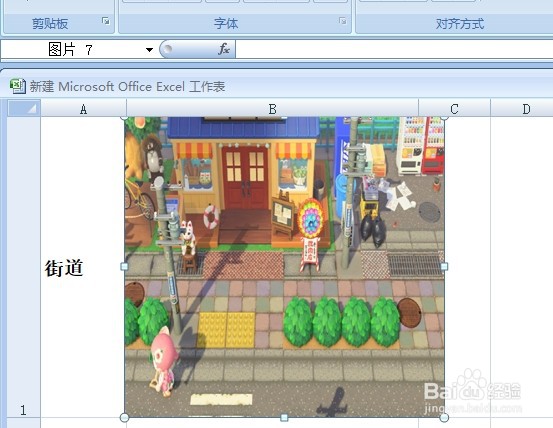
7、总结:1:点击需要插入图屡阽咆忌片的单元格。2:插入图片,根据需要调整好图片的大小。3:将单元格稍微往里拖一点。4:按下鼠标右键,选择【大小和属性】。5:将【属性】中【对象位置】改为【大小和位置随单元格而变】。